Jak připojím svůj Droid Turbo 2 k počítači
Různé / / April 06, 2023
Motorola Droid Turbo 2 byla poprvé uvedena na trh v roce 2015 a byla jedním z nejočekávanějších mobilů roku. Smartphone je vybaven 3 GB RAM a 32 GB úložného prostoru a pohání jej také procesor Qualcomm Snapdragon 810. Droid Turbo 2 přišel s 21megapixelovým zadním fotoaparátem a 3760mAh baterií. Telefon byl podporován verzí Android 5.1.1. Se všemi těmito specifikacemi byl telefon ve své době jedním z nejžádanějších telefonů. Jako u každého zařízení však někteří uživatelé našli u telefonu několik chyb. Jak připojím svůj Droid Turbo 2 k počítači je častá otázka, kterou uživatelé často dostávají; mnoho uživatelů má potíže s připojením Droid Turbo 2 k počítači přes USB. Problém s ovladačem USB Droid Turbo může mít několik důvodů. V této příručce prozkoumáme důvody problémů s připojením Droid Turbo 2 a také najdeme způsoby, jak tyto problémy vyřešit.

Obsah
- Jak připojím svůj Droid Turbo 2 k počítači
- Metoda 1: Stáhněte si nejnovější ovladače USB
- Metoda 2: Upravte nastavení USB telefonu
- Metoda 3: Dočasně zakažte antivirus třetích stran (pokud je to možné)
- Metoda 4: Zakažte bránu Windows Defender Firewall (nedoporučuje se)
- Metoda 5: Připojte USB v nouzovém režimu
Jak připojím svůj Droid Turbo 2 k počítači
Než odpovím na vaši otázku, jak připojím svůj Droid Turbo 2 do počítače, podívejme se nejprve na důvody, proč k této chybě dochází. Tato chyba se může objevit z několika důvodů; jsou zde uvedeny některé možné důvody.
- Obecně je chyba připojení s Droid Turbo 2 způsobena konflikty mezi ovladači telefonu a počítače
- Nesprávné nastavení USB v telefonu může také způsobit chyby připojení mezi Droid Turbo 2 a počítačem
- Někdy může být chyba vyvolána antivirem třetí strany nebo firewallem Windows. Když antivirus považuje Droid Turbo 2 za hrozbu pro počítač, může způsobit problémy s připojením zařízení k počítači.
Následující průvodce vám poskytne způsoby, jak vyřešit problém s připojením a odpoví na otázku, jak připojím svůj Droid Turbo 2 k počítači.
Metoda 1: Stáhněte si nejnovější ovladače USB
Nejčastější důvod problémů s připojením Droid Turbo 2 je vysvětlen jako konflikt mezi ovladači telefonu a počítače. Pokud nejsou ovladače USB na vašem počítači aktuální, nemusí se konfigurovat s nastavením Motorola Droid Turbo 2 USB. Chcete-li se vyhnout problémům při připojování Droid Turbo 2 k počítači, možná budete chtít aktualizovat ovladače počítače.
Podívejte se na Jak aktualizovat ovladače zařízení v systému Windows 10 průvodce bezpečnou instalací nejnovějších verzí ovladačů do vašeho počítače. Ve většině případů může aktualizace ovladačů počítače snadno vyřešit problémy s ovladačem Droid Turbo USB.
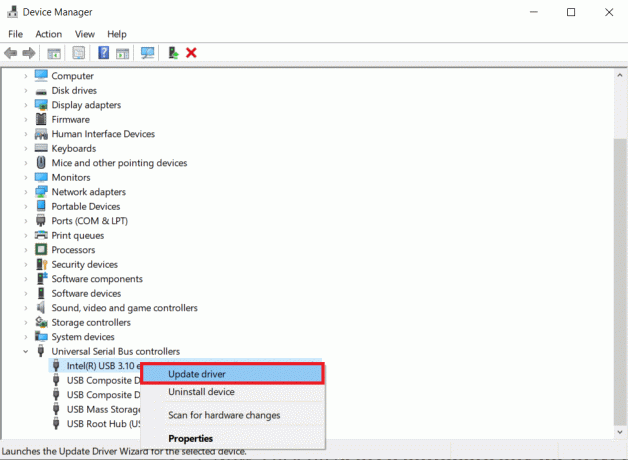
Metoda 2: Upravte nastavení USB telefonu
Problém může být často způsoben nesprávným nastavením USB na smartphonu Motorola Droid Turbo 2. Tomuto problému lze předejít provedením správných změn v nastavení telefonu.
1. Otevřete horní nabídku Motorola Droid Turbo 2 chytrý telefon.
2. Nyní vyhledejte a vyberte nastavení USB.
3. V možnostech nastavení USB vyberte Mediální zařízení (MTP) volba.
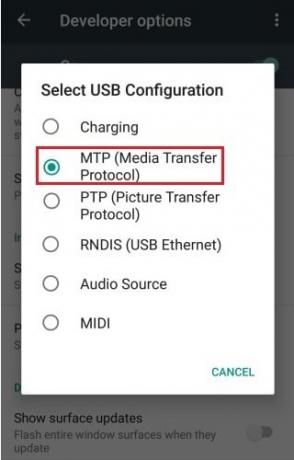
4. Nyní jděte na Vývojářské možnosti a povolit Ladění USB.
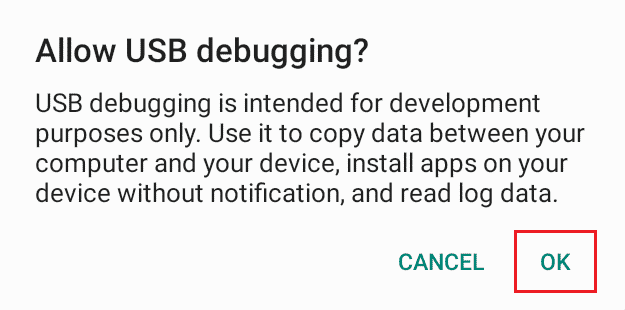
Přečtěte si také:13 nejlepších klientů File Transfer Protocol pro Android
Metoda 3: Dočasně zakažte antivirus třetích stran (pokud je to možné)
Je možné, že chyby při připojování Droid Turbo 2 k počítači mohou být způsobeny antivirem třetí strany. Někdy, když antivirus falešně čte USB jako hrozbu, virus nebo malware, může mu zabránit v připojení k počítači. Pokud je problém způsoben antivirem třetí strany, možná budete chtít antivirus dočasně zakázat. Podívejte se na Jak dočasně zakázat antivirus v systému Windows 10 průvodce, kde najdete způsoby, jak bezpečně deaktivovat antivirový program třetí strany v počítači.
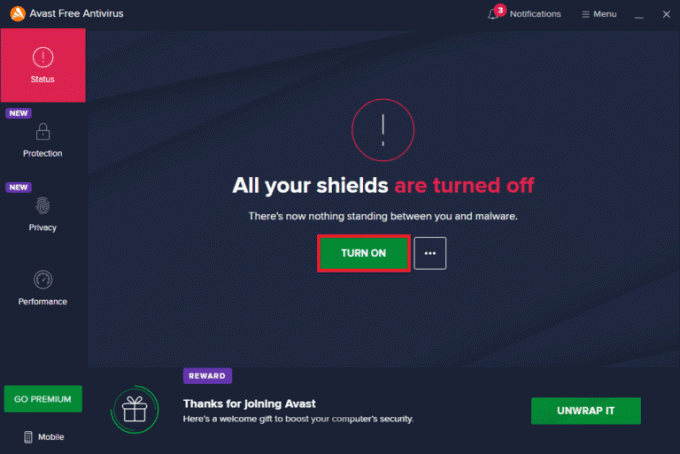
Metoda 4: Zakažte bránu Windows Defender Firewall (nedoporučuje se)
Podobně jako antivirus může brána Windows Firewall způsobit stejnou chybu, když falešně považuje ovladač Droid Turbo USB za hrozbu pro počítač. Problémy s připojením Droid Turbo 2 k počítači přes USB můžete vyřešit vypnutím brány Windows Firewall v počítači. Podívejte se na Jak zakázat bránu firewall systému Windows 10 průvodce bezpečným vypnutím brány Windows Firewall na vašem počítači se systémem Windows 10.

Přečtěte si také:Oprava Avast, který neaktualizuje definice virů
Metoda 5: Připojte USB v nouzovém režimu
Pokud žádná z předchozích metod nefunguje a stále nemůžete přijít na řešení, jak připojit svůj Droid Turbo 2 k počítači; můžete zkusit použít nouzový režim smartphonu. Chcete-li spustit telefon v nouzovém režimu, postupujte podle těchto kroků.
1. Podrž Tlačítko napájení.
2. Když telefon před vypnutím zavibruje, stiskněte tlačítko tlačítko pro snížení hlasitosti.
Poznámka: Ukázali jsme Samsung zařízení jako příklad.

3. Počkejte, až se telefon restartuje, a připojte jej k počítači přes USB.
Často kladené otázky (FAQ)
Q1. Proč na Droid Turbo 2 dochází k chybě připojení USB?
Ans. Obecně platí, že když počítač a Motorola Droid Turbo2 ovladače mají konflikt se svými konfiguracemi, může dojít k chybě. Tato chyba může zabránit připojení Droid Turbo 2 k počítači.
Q2. Je Droid Turbo 2 dobrý smartphone?
Ans. Droid Turbo 2 je smartphone vyvinutý a vyrobený společností Motorola, telefon byl poprvé uveden na trh v roce 2015 a má některé z nejlepších funkcí. Smartphone má 21megapixelový zadní fotoaparát a 3 GB RAM.
Q3. Mohu opravit problémy s USB pro Droid Turbo 2?
Ans. Ano, můžete vyzkoušet několik metod k vyřešení problémů s připojením USB pomocí Droid Turbo. Většina uživatelů dokázala problém vyřešit aktualizací ovladačů počítače.
Doporučeno:
- Fix C Drive se bezdůvodně plní
- Jak používat aplikaci pro odinstalaci ADB
- Opravte chybu analýzy na vstupu $ na Androidu
- Jak vyjmout SIM kartu z Motorola Droid Turbo
Doufáme, že vám tento průvodce pomohl a našli jste na něj odpověď jak připojím svůj Droid Turbo 2 k počítači. Dejte nám vědět, která metoda se vám osvědčila nejlépe. Pokud máte nějaké návrhy nebo dotazy, napište je prosím do sekce komentářů.

Elon Decker
Elon je technický spisovatel na TechCult. Píše návody už asi 6 let a pokryl mnoho témat. Rád se zabývá tématy souvisejícími s Windows, Androidem a nejnovějšími triky a tipy.



